相互運用
Mac 環境から Windows を操作する
Wes Miller
概要:
- ディレクトリユーティリティを使用して Active Directory に接続する
- Entourage を Exchange Server と併用する
- Messenger と OCS を使用して通信する
- 仮想化でプラットフォーム間の橋渡しをする
目次
Active Directory
Exchange Server
ネットワーク アクセス保護
OCS と Messenger
Windows に接続する
Information Rights Management
共通のプラットフォーム
仮想化
まとめ
現在、組織では Mac コンピュータと Windows コンピュータの両方を環境で使用していることが多く、両者を連携させるのは以前よりも大幅に簡単になっています。ですが、以前は、これは必ずしも簡単なことではありませんでした。1995 年に、私はノースカロライナ州ローリーにある小規模な ISP 兼サービス ビューローで働き始めました。そこでは、Windows を使用している従業員も数人いましたが、ほとんどの従業員が Mac を使用していました。ほんの少しでしたが、この組織で相互運用性が実現されたのは、私が 1996 年に退職する直前のことでした。
ネットワークに関して言えば、Mac では AppleTalk が使用されていたのに対して、Windows では TCP/IP が既定のプロトコルとして使用されていました (当時、Apple は、TCP/IP に手を伸ばし始めたところでした)。また、Mac では独自のファイル共有メカニズムが採用されていたのに対して、Windows では、後にサーバー メッセージ ブロック (SMB) プロトコルと呼ばれるようになるものが使用されていました。Mac と Windows にはあまりにも互換性がなかったので、両者は別々のネットワークに分離されていました。その主な原因は、AppleTalk がネットワーク経由で送信するデータが多すぎることにあります。
時代は変わりました。現在では、Windows ネットワーク インフラストラクチャに Mac コンピュータを含められるだけでなく、オペレーティング システム サービスの一部を統合することもできます。今月号の TechNet Magazine で Don Jones 氏が執筆した記事では、Mac と Windows のネットワーク接続について説明されていますが、この記事では、この 2 種類のシステムを実際に相互運用する方法に重点を置いて説明します。
Mac コンピュータと Windows コンピュータを相互運用するには、企業が必要とする機能を実現するソフトウェアやオペレーティング システム サービスに対応する必要があります。また、ハードウェアが、相互運用性を実現できる基準レベルを満たしている必要があります。多くの場合、仮想化が 2 つのプラットフォーム間の架け橋の役割を果たします。Mac で使用するプロトコルが AppleTalk から TCP/IP に移行したことは、Windows との相互運用性にとって非常に重要でした。また、後で説明しますが、Intel ベースのアーキテクチャへの移行も、少なくともそれと同じくらい重要でした。
Active Directory
ええ、そうです。図 1 に示されているのは、私が自宅でインストールしたテスト用の Active Directory ドメインで、iMac コンピュータがメンバに含まれています。

図 1 Mac コンピュータが含まれている Active Directory ドメイン (画像をクリックすると拡大表示されます)
OS X のリリース以来、ISV は、Mac コンピュータを Active Directory にある程度統合できるツール (逆に言えば、グループ ポリシーを Mac クライアントに適用できるツール) を開発してきました。2007 年にリリースされた OS X 10.5 (Leopard) には一部のサポートが直接実装されているので、ユーザーは Mac コンピュータを簡単に Windows Active Directory ドメインに参加させることができます。
Mac 環境では、Mac コンピュータは Apple の LDAP ディレクトリである Open Directory を使用します。Open Directory と Active Directory で使用されるスキーマは異なりますが、Mac コンピュータをディレクトリに参加させられるということは、Mac コンピュータを一元管理できるようになるということです。既に Active Directory インフラストラクチャがある場合は、それほど多くの作業を行わなくても Mac コンピュータを Active Directory に統合することができるでしょう。
サードパーティ製のツールを使用せずに Mac コンピュータを Active Directory に統合するには、Mac OS X 10.5 以降を実行している Intel ベースまたは PowerPC ベースの Mac コンピュータが必要です。システムを起動してログオンしたら、Applications フォルダを開き、Utilities フォルダを参照します。そこにディレクトリユーティリティというぴったりな名前のユーティリティがあるので、これを起動します。その Mac コンピュータに関連付けられた Open Directory 関係が既に存在する場合は、それが表示されます。存在しない場合は、図 2 のような状態が表示されます。

図 2 Mac のディレクトリユーティリティ (画像をクリックすると拡大表示されます)
まず、左下隅にあるカギのロックを解除して、管理者資格情報を入力します。次に、+ 記号をクリックして、ディレクトリを追加します。ディレクトリを追加するためのダイアログ ボックスが表示されたら、Active Directory を選択します。すると、図 3 のようなダイアログ ボックスが表示されます。
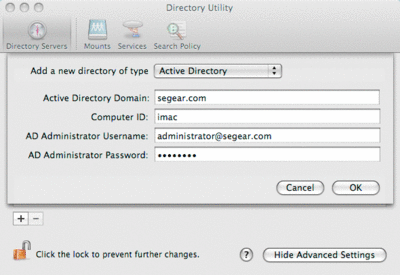
図 3 Active Directory ディレクトリの追加 (画像をクリックすると拡大表示されます)
すべての情報が 1 ページに収まっていることや、見たところ従来の資格情報の形式 (ドメイン名\ユーザー名) は許可されないこと以外は、Windows システムを Active Directory に参加させる場合とあまり違いはありません。資格情報は、「ユーザー名@ドメイン名.トップレベル ドメイン名」という新しい形式で指定する必要があります。コンピュータを Active Directory に参加させると、ディレクトリユーティリティには、Active Directory の情報が表示されるようになります (図 4 参照)。少数のコンピュータを参加させるだけの場合や GUI を使用する必要がある場合は、ディレクトリユーティリティを使用するのが手っ取り早い方法です。スクリプトを使用して数台のコンピュータを参加させる必要がある場合や、ターミナル (Mac のコマンド シェル) を使用する方がよい場合は、次のように dsconfigad コマンドを実行することもできます (すべて 1 行に入力してください)。
dsconfigad –f –a computername –domain yourforest
.yourdomain.tld –u domainaccount –p domainpassword –lu
localadminaccount –lp localadminpassword
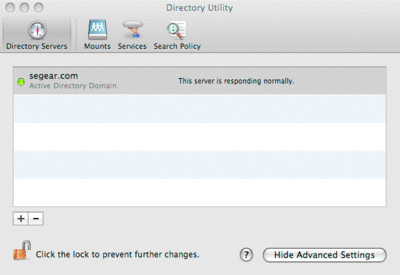
図 4 Mac の GUI に表示される Active Directory (画像をクリックすると拡大表示されます)
Mac コンピュータを Active Directory と Open Directory の両方に参加させる場合は、Active Directory に参加させてから、Open Directory に参加させることをお勧めします。
Mac コンピュータを Active Directory に参加させたら、どのようなことができるようになるでしょうか。Microsoft Entourage は、Exchange Server のメールや予定表へのネイティブなアクセスを提供する唯一の Mac 用電子メール クライアントですが、ディレクトリ属性の表示に関しては、Microsoft Outlook ほど優れた機能を備えていません。そのため、(\Applications\Utilities フォルダにある) ディレクトリユーティリティでは、管理機能が用意されているだけでなく、ユーザーやグループなどのディレクトリ属性を表示することもできます (図 5 参照)。

図 5 ディレクトリユーティリティを使用するとユーザーやグループの属性を表示できる (画像をクリックすると拡大表示されます)
前述のとおり、Active Directory やグループ ポリシー自体から Mac コンピュータを管理する (管理する際には Mac コンピュータは実質的には Windows コンピュータとして扱われます) のに役立つアプリケーションはいくつかあります。2 つだけ例を挙げるとすると、ADmitMac と Centrify DirectControl です。
Exchange Server
長年、Mac コンピュータを Exchange Server に接続するには、Mac ユーザーは POP3/SMTP やインターネット メッセージ アクセス プロトコル (IMAP) アクセスを Exchange Server に対して使用したり、Outlook Web Access を使用したりする必要がありました。しかし、このいずれの方法を使用した場合も、実現されるのは Exchange Server や Outlook の完全なサポートとは程遠いものでした。
Microsoft Office for Mac 2004 および 2008 では、Entourage により Exchange Server の完全なサポートが提供されています (Mac OS X Mail でも Exchange Server は完全にサポートされていますが、Mac OS X Mail にはネイティブの予定表作成機能はありません)。アドレス帳については Active Directory と完全に統合することはできませんが、インターネット プロトコル ベースで Exchange Server にアクセスした場合と比べると、電子メール送信処理 (および会議出席依頼、連絡先、予定表) が大幅に強化されます。また、Entourage では、Microsoft Exchange Server の最近のバージョンはすべてサポートされています。
1 つ重要な注意点があります。Apple の既定の Web ブラウザである Safari では、Web 経由で Exchange Server に接続する場合にサポートされるのは Outlook Web Access Light のみだということです (Outlook Web Access の全機能をサポートしているブラウザは Internet Explorer だけです)。
ネットワーク アクセス保護
Windows Server 2008 を使用していて、ネットワーク アクセス保護 (NAP) を展開している場合は、マイクロソフトが Mac 対応 (および Linux 対応) のクライアントを構築するために UNet および Avenda という 2 社のベンダに NAP アーキテクチャのライセンスを供与していることを知っておくとよいかもしれません。
OCS と Messenger
Messenger for Mac 7 アプリケーションの最新リリース (Microsoft Office 2008 for Mac に付属する形で当初リリースされたバージョンの更新版) では、他の MSN Messenger ユーザーや Live Messenger ユーザーがサポートされます。これと同じくらい重要なことですが、Messenger for Mac 7 アプリケーションでは、Windows 中心の組織においても、企業が実装している Office Communications Server (OCS) へのアクセスをサポートするようになりました。図 6 のスクリーンショットは、OCS に接続するのに必要な情報を指定できる Messenger アカウントの [Corporate] (コーポレート) 領域を示しています。

図 6 Messenger を OCS に接続するための情報を指定することができる (画像をクリックすると拡大表示されます)
Windows に接続する
マイクロソフトは、以前から Macintosh 対応のリモート デスクトップ クライアントを提供してきました。昨年、マイクロソフトは、優れた新バージョンである Remote Desktop Connection Client 2 (今年更新されました) をリリースしました。これを使用すると、Mac コンピュータを Windows コンピュータに接続することができます。Windows Vista や Windows Server 2008 を実行しているコンピュータに接続することも可能です。図 7 は、Mac 用のリモート デスクトップです。このバージョンでは、ドライブ、プリンタ、およびオーディオのリダイレクトがサポートされていますが、その他のデバイスのリダイレクトはサポートされていません。また、複数のコンピュータから同時接続を確立できるようになりました。

図 7 Mac コンピュータから Windows コンピュータに接続する (画像をクリックすると拡大表示されます)
Information Rights Management
2008 年 11 月号のデスクトップ ファイル コラムで述べたとおり、マイクロソフトは、現在、Information Rights Management (IRM) で保護されているドキュメントへの、Microsoft Office for Mac 2004 または 2008 からのアクセスをサポートしていません (詳細については、「IRM で保護された文書は Mac では使用できない」を参照してください)。これらのバージョンでは、Office Open XML ドキュメントを開くことはできます (Microsoft Office for Mac 2008 バージョンではネイティブに開くことができ、2004 バージョンでは、最新の更新プログラムと形式コンバータをインストールすればネイティブに開くことができます)。しかし、どちらのバージョンでも、IRM で保護された文書を直接開くことはできません。また、Mac では、IRM で保護された電子メールをネイティブに操作することもできません。
Mac ユーザーが IRM で保護されたコンテンツにアクセスする必要がある場合、最適な方法は、Mac 対応の仮想化テクノロジの 1 つを使用し、ドメインに参加している Windows インスタンスを実行することです。この方法を使用すると、管理を行ったり、より簡単に IRM との統合を行ったりすることができます。この際に使用する Windows システムにはエンタープライズ ライセンスの Office 2003 または 2007 Office system がインストールされ、Office は IRM に対応するように構成されている必要があります。
この方法を使用することの問題は、(Mac に加えて) Windows システムを 1 つ管理しなければならなくなることだけです。しかし、これはもちろん仮想化における "両刃の剣" の 1 つです。というのも、慎重に管理しなければ、多数の Windows システムを使用することになってしまう可能性があるからです。また、Windows で Office を使用する方法と Mac で Office を使用する方法の両方を習得しなければならなくなるという潜在的な問題もあります。
仮想化テクノロジ以外の唯一の方法を使用する場合も、もう 1 つ Windows システムが必要になり、エンド ユーザーにとっては仮想化テクノロジを使用する方法よりも困難になります。Windows がインストールされ前述のとおりに構成されている Boot Camp ボリュームを使用することができます。ただし、Mac の Boot Camp ボリューム内で直接 Windows システムを実行します (Boot Camp については、後で詳しく説明します)。Boot Camp と Mac での仮想化について簡単に説明しましょう。ここでは、Intel ベースの Macintosh を使用することを前提に Boot Camp と仮想化について説明します。旧来の PowerPC ベースの Mac コンピュータでは、真の仮想化は提供されず、Microsoft Virtual PC などのソフトウェア エミュレーション製品を使用しなければエミュレーションを実現することができません。
共通のプラットフォーム
数年前に、Apple は PowerPC ベースのアーキテクチャから Intel x86 ベースのアーキテクチャに移行しました。これにより、パフォーマンスの向上と市販のハードウェアの使用によるプラットフォーム コストの削減が可能になりました。また、一部のユーザーにとってはこれと同じくらい重要なことですが、Mac のプラットフォームは Windows と共通のものになりました。ただし、Mac では BIOS ではなく拡張ファームウェア インターフェイス (EFI) が使用されている点が異なります。また、Mac で採用されてたパーティションの種類は、32 ビット版および 64 ビット版の Windows で使用されているマスタ ブート レコード (MBR) ではなく、GUID パーティション テーブル (GPT) でした。
Apple が最初に販売したシステムはすべて、シングル コアで x86 専用でした。現在販売されている Mac システムはすべて、x64 対応で、デュアルコア プロセッサを搭載しています。これにより、仮想化ソフトウェアを使用する際に非常に申し分のないパフォーマンスを実現できるようになり、Boot Camp からネイティブに Windows XP や Windows Vista Aero を実行する場合でも非常に優れたパフォーマンスが実現されます。
Apple では、EFI と GPT を使用することによって、BIOS アーキテクチャが持つ従来の複雑さのほとんどを回避し、Windows よりもはるかに柔軟なディスク パーティション分割シナリオを可能にしました (ちなみに、EFI と GTP はどちらも、主として Intel が設計したものであり、Intel Itanium 64 ビット プロセッサ アーキテクチャで使用されています)。MBR ディスクには、作成できるボリュームの数、種類、およびサイズに関する多くの制限がありますが、GPT は、このような制限を克服することを大義名分に設計されたパーティションの種類です。
x86 アーキテクチャへの移行により、Mac OS で Windows XP を実行できるようにすることを軸としたエンジニアリング コミュニティが発展しました。32 ビット版の Windows では、EFI と GPT のどちらもサポートされていないので、Mac OS で Windows XP を実行するのは、かなり複雑なことです。そこで、Apple は、Boot Camp と呼ばれる単純なユーティリティを作成しました。これは、当初はベータ版としてダウンロードすることができましたが、現在は Mac OS X 10.5 にのみ含まれています。BIOS のエミュレーションと非常に独創的な "オーバーレイ" パーティション形式 (このパーティション形式では、対応する MBR パーティション エントリと GPT パーティション エントリを使用してディスクがパーティション分割されます) が提供されることにより、Mac のボリュームで Mac を実行しながら、Windows のボリュームから Windows を起動することができます。
Boot Camp は非常に使いやすいユーティリティで、Mac の実行中にディスクを再度パーティション分割して、Windows をインストールすることができます。Boot Camp の唯一のマイナス面は、オペレーティング システム環境を切り替えるためには (Mac から Windows に切り替える場合も Windows から Mac に切り替える場合も) 再起動が必要だということです。要するに、Boot Camp は役に立ちます。TechNet Magazine の読者のように、技術に関心を持っている方にとっては特にそうです (しかし、正直なところ、私は実際の操作の面倒さが好きになれません)。
コンピュータの物理ハードウェアへのアクセスを必要とするアプリケーション (グラフィックスの多いアプリケーションや FireWire で接続された周辺装置など) がある場合は、Boot Camp はまさに必要なものである可能性があります。しかし、仮想化を使用すると、(いくつかの制限はありますが) Boot Camp で実行できる操作とほぼ同様の操作を実行することができます。おそらく、Boot Camp の最大の問題は、ネイティブ構成では、Windows は Mac の HFS+ 形式のボリュームにアクセスすることができず、Mac は NTFS 形式のボリュームへの書き込みを行うことができないということでしょう (ただし、NTFS 形式のボリュームの読み取りを行うことはできます)。
Boot Camp をさらに使いやすくする 2 つの無償ユーティリティと 1 つの市販製品をご紹介しましょう。rEFIt ユーティリティ (無償) を使用すると、BootCamp の単一ボリューム シナリオで実現できるもの (Boot Camp を使用した場合にインストールできる Windows インスタンスは 1 つだけです) よりも柔軟なブート構成を Mac 上に作成することができます。私は、rEFIt ユーティリティを使用して、Macintosh コンピュータを、(最初にインストールした) Mac OS X、(Boot Camp を使用してインストールした) Windows XP、(rEFIt を使用してインストールした) Windows Vista Ultimate のトリプル ブート構成にしました。このユーティリティは非常に強力なツールで、不適切な使い方をするとシステムに悪影響を与えることがあるので、使用する際には注意が必要です (詳細については、マニュアルをお読みください)。
NTFS-3G ユーティリティ (同じく無償) を使用すると、Mac OS X で、NTFS 形式のボリュームの読み取りだけでなく、NTFS 形式のボリュームへの書き込みも行えるようになります。最後にご紹介するのは、MacDrive 7 (1 システムあたり 49.95 ドル) です。私の知る限りでは、Boot Camp から起動した Windows ボリュームで Mac OS X の HFS+ 形式のボリュームの読み取りと書き込みを行う唯一の方法は、MacDrive 7 を使用することです。
仮想化
Connectix (エミュレーション ツールや仮想化ツールをマイクロソフトに売却した企業) は Mac 対応の Virtual PC 製品を作成しましたが、この製品は実際のところ、仮想化製品ではなくエミュレーション製品でした。基本的に、これは PowerPC ベースのコンピュータで x86 命令セットをエミュレートする製品で、機能はしましたが、日常的に使用するには低速でした。現在、Microsoft Virtual PC 製品は、旧来の PowerPC ベースの Mac コンピュータでのみ機能します。しかし、大いに話題になった Apple の x86 アーキテクチャへの移行が行われてからは、少なくとも 3 種類の Mac に対応した仮想化製品が提供されています。このような製品の中には、GPU のエミュレーションを提供し、より多くのグラフィックスを使用するアプリケーション (さらには、ゲーム) を Mac で、しかも、物理ハードウェア上で実行される場合と同じまたはそれに近いパフォーマンスで実行できるようにするものもあります。
Mac 対応の仮想化製品のうち、広く使用されているのは、VMware Fusion と Parallels Desktop for Mac です。どちらの製品でも、同じ Boot Camp パーティションの起動を仮想的に行うことも Boot Camp から行うこともできます (ユーザーは両方のメリットを享受できます)。また、どちらの製品でも、"透過" モード (Windows 仮想マシン内で実行されているアプリケーションが Mac 上で直接実行されているように感じられるモード) を使用することができます。さらに、どちらの製品でも、Mac と Windows 仮想マシン間でのドラッグ アンド ドロップ操作がサポートされています。
IRM クライアントを仮想化すると、IRM による保護をくぐり抜けられてしまう可能性があることに注意してください。というのも、Mac で実行されている Windows VM の画面は、比較的簡単にキャプチャできるからです。2008 年 11 月号のデスクトップ ファイル コラムで述べたとおり、IRM が有効なのは "アナログの落とし穴" が利用されない場合のみであり、悪意のあるユーザーは仮想化されたコンピュータからの方が "アナログの落とし穴" を利用しやすいということに注意する必要があります。
確かに、Mac (またはその他のプラットフォームの) ユーザーが、Windows ユーザーが実行できるのと同じ操作を同じように簡単に実行できるようになるというのが理想的でしょう。しかし、IRM、SQL Server アプリケーション、Microsoft .NET アプリケーションなど、Mac でネイティブに実行できないツールがあります。このようなツールは、仮想的に、または Boot Camp の下で実行されている (またはその両方に当てはまる) Windows から実行する必要があります。また、ハイエンド GPU や DirectX 10 が必要なアプリケーションは、Boot Camp の下で実行されている Windows から実行する必要があります。Mac を使用しなければならないユーザーがいる場合に、仮想化は Windows 専用のアプリケーションを使用するための優れた架け橋を提供します。
まとめ
Intel x86 ベースのアーキテクチャへの移行が行われ、多くのアプリケーションがネイティブに使用できるようになり、仮想化とネイティブな起動を行う強力なソリューションが現在提供されているので、Mac プラットフォームと Windows プラットフォームの相互運用性を実現するのは、これまでにないほど簡単になっています。組織内の Mac ユーザーを別のネットワークに分離しなければならず、Windows コンピュータと簡単にファイルを共有できないというのは、もはや過去の話です。
Wes Miller は、テキサス州オースティンにある CoreTrace 社 (www.CoreTrace.com) のシニア テクニカル プロダクト マネージャです。以前は Winternals Software 社に勤務し、その後はマイクロソフトでプログラム マネージャとして働いていました。Wes の連絡先は、technet@getwired.com (英語のみ) です。